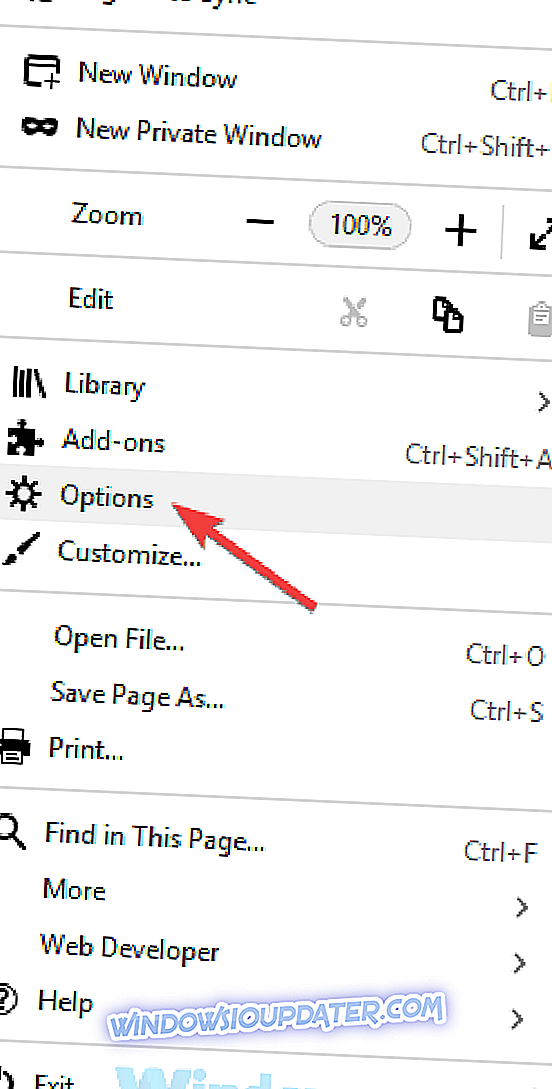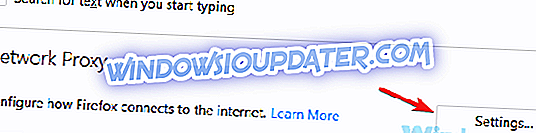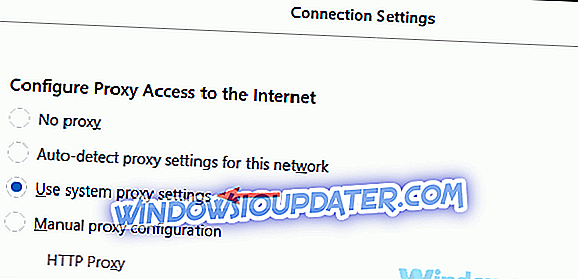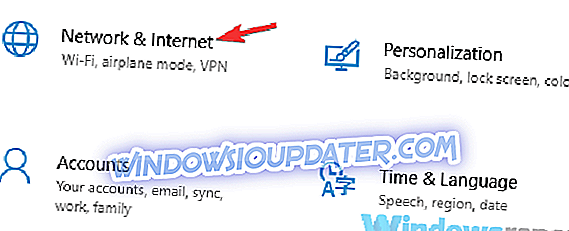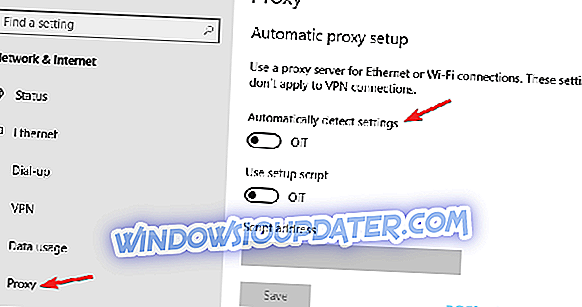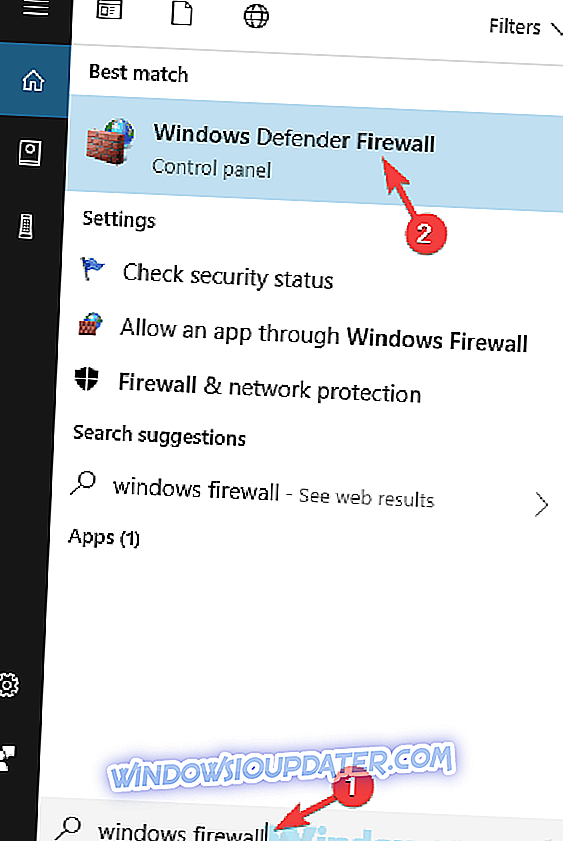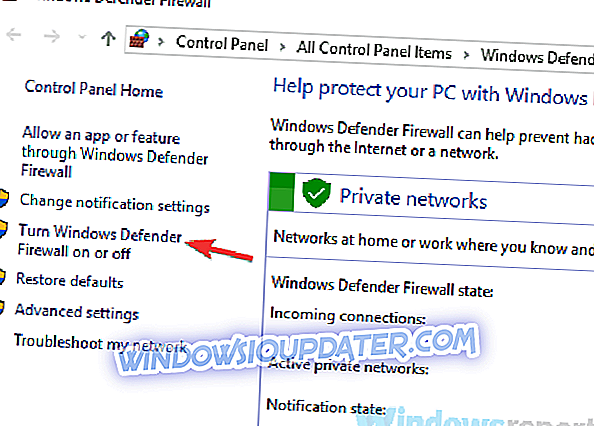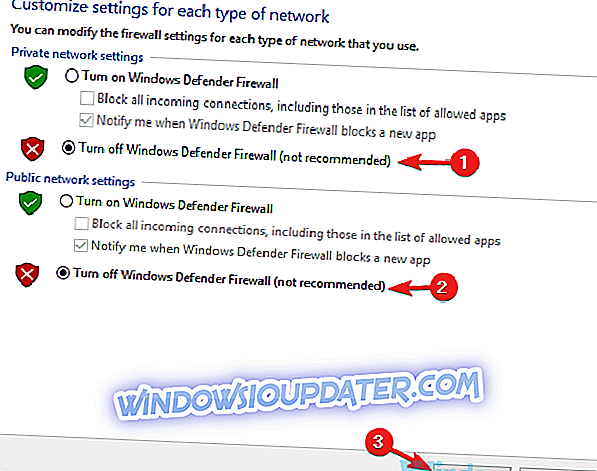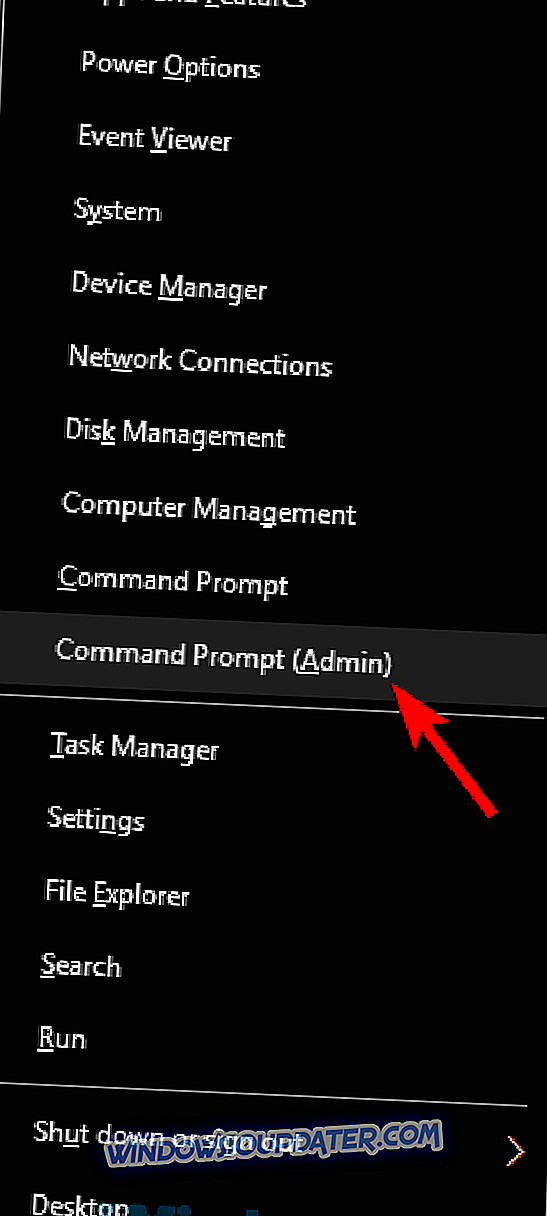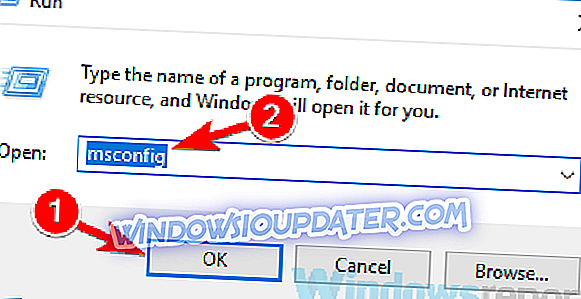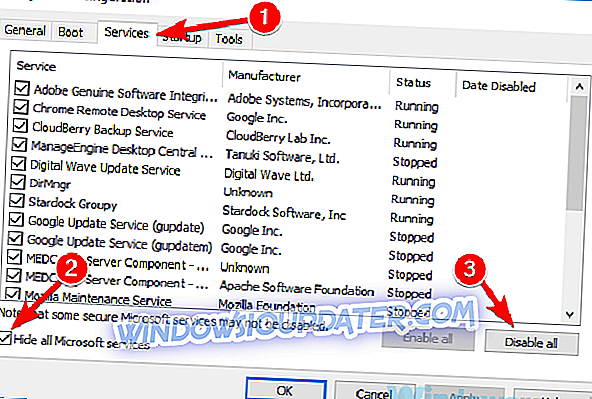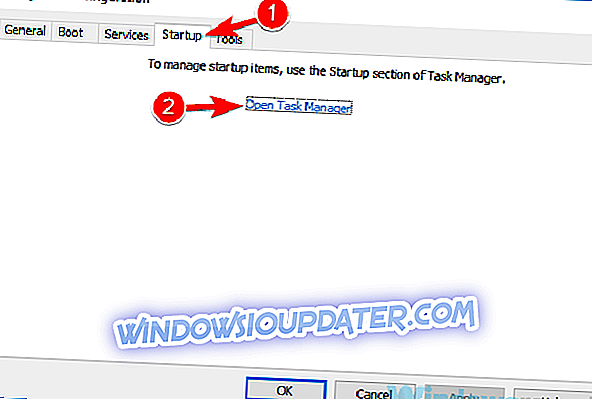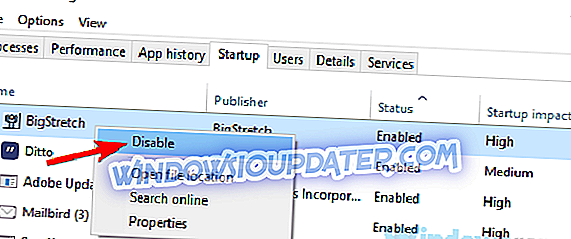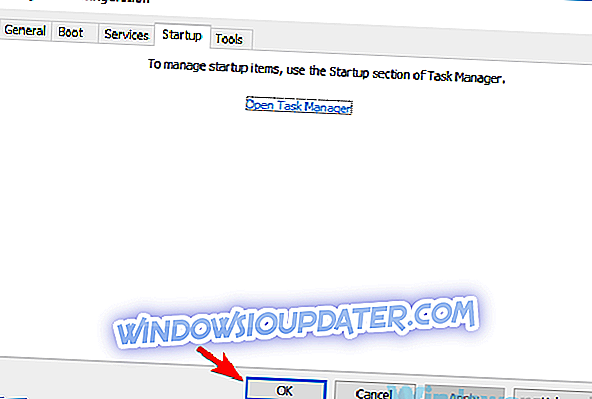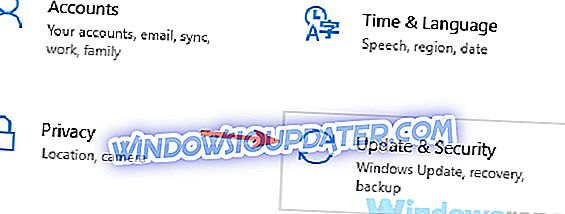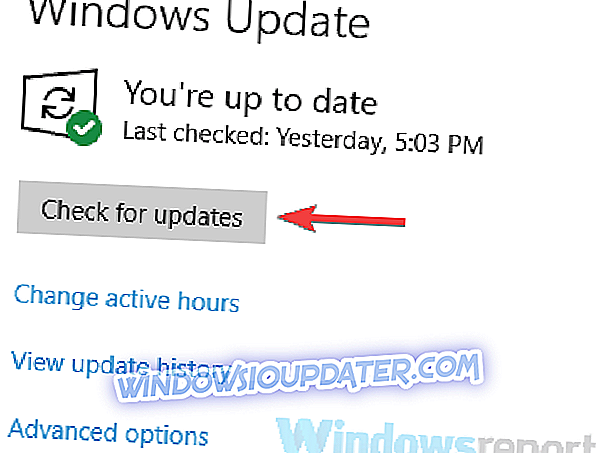Тражена УРЛ адреса није могла бити преузета, понекад се може појавити и узроковати проблеме приликом покушаја посјета одређеним веб-локацијама. То може бити велики проблем, ау данашњем чланку ћемо вам показати како да га поправите.
Захтевани УРЛ не може да се дохвати. Грешка може да буде прилично проблематична и када говоримо о овој грешци, ево неких сличних проблема које су корисници пријавили:
- Тражени УРЛ није могуће дохватити Цхроме, Интернет Екплорер, Фирефок - Ова порука се може појавити у скоро сваком прегледнику, а ако се то догоди, обавезно искључите проки у прегледнику.
- Тражени УРЛ не може да се дође до одбијања приступа - према мишљењу корисника, ова порука се понекад може појавити због вашег антивирусног програма или заштитног зида, стога провјерите сигурносне поставке ако наиђете на ову поруку.
- Тражени УРЛ није могуће дохватити док покушавате дохватити УРЛ, ресет везе од стране равноправних корисника - Понекад се овај проблем може појавити због мрежних грешака, међутим, проблем можете ријешити поновним покретањем модема / рутера.
- Тражени УРЛ не може да се дохвати проки, ВПН - Ваш проки је још један узрок овог проблема, и ако га нађете, обавезно онемогућите проки поставке на рачунару.
Тражени УРЛ није могуће дохватити, како га поправити?
- Проверите антивирус
- Онемогућите свој проки
- Онемогућите Виндовс заштитни зид
- Поново покрените рутер / модем
- Користите командну линију
- Извршите чисто покретање
- Инсталирајте најновија ажурирања
Решење 1 - Проверите антивирус

Обично се тражени УРЛ не може дохватити грешка настала због вашег антивируса. Понекад антивирус може да омета вашу Интернет везу, што може довести до ове и многих других грешака.
Да бисте решили овај проблем, препоручујемо да проверите антивирусна подешавања. Понекад неке антивирусне функције могу ометати ваш систем, тако да ћете можда морати да их онемогућите како бисте ријешили овај проблем. Још једна карактеристика коју морате да проверите је ваш заштитни зид.
Многи антивирусни алати долазе са уграђеним заштитним зидом, а да бисте ријешили овај проблем, морате се побринути да ватрозид не омета ваш сустав. Ако не можете исправно да конфигуришете заштитни зид, можете га привремено онемогућити и проверити да ли је то проблем.
У случају да је проблем још увек присутан, можда ћете морати потпуно да онемогућите антивирус или га уклоните. Ако уклањање антивирусног програма ријеши проблем, размислите о пребацивању на друго антивирусно рјешење. Битдефендер нуди одличну заштиту, и неће на било који начин ометати ваш систем, па ако тражите нови антивирус, обавезно проверите Битдефендер.
- Набавите одмах Битдефендер (35% попуста)
Решење 2 - Онемогућите свој проки
Према мишљењу корисника, тражени УРЛ не може да се дохвати порука може се појавити понекад због вашег проки сервера. Иако је проки пристојан начин да заштитите вашу приватност на мрежи, понекад се могу појавити проблеми с њом.
Да бисте решили проблем, морате да онемогућите проки у прегледачу. Да бисте то урадили, следите ове кораке:
- Кликните на икону Мени у горњем десном углу и изаберите Опције из менија.
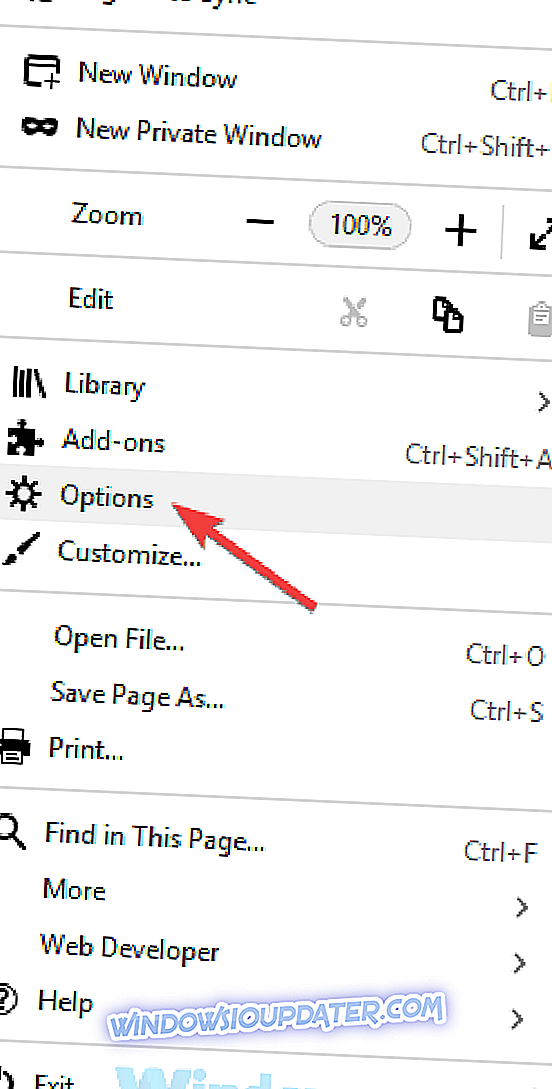
- Када се отвори картица Преференцес, пређите до мрежног проксија и кликните на дугме Сеттингс .
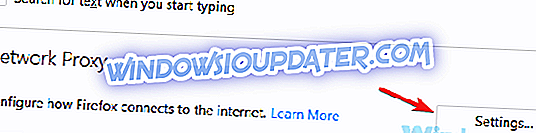
- Подесите Конфигурисање приступа проки-у на Интернет на Нема проки-ја или на Користи поставке системског проки-ја . Кликните на дугме У реду да бисте сачували промене.
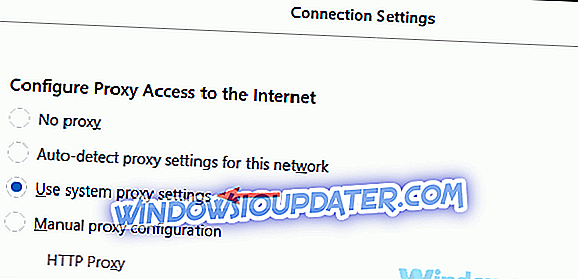
Имајте на уму да су ова упутства за Фирефок, али ако користите други прегледач, процес треба да буде релативно исти. Након што сте онемогућили проки, морате га искључити на вашем систему. Да бисте то урадили, следите ове кораке:
- Притисните тастер Виндовс + И да бисте отворили апликацију Подешавања. Сада идите на одељак Мрежа и интернет .
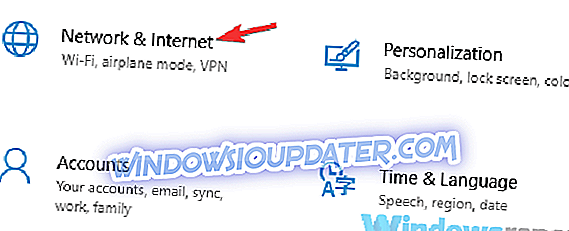
- Изаберите Проки из левог окна. У десном окну онемогућите све опције.
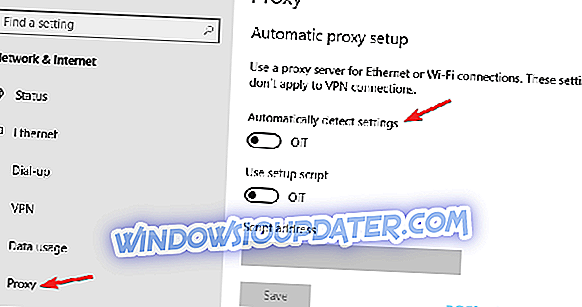
Након тога, проки би требао бити потпуно онемогућен са вашег ПЦ-а и проблем ће бити ријешен. Ако и даље желите да заштитите свој идентитет на мрежи, ВПН, као што је ЦиберГхост ВПН, обично је боље решење од проксија, тако да га можете испробати.
- Преузми сада Цибер Гхост ВПН (тренутно 73% попуста)
Решење 3 - Онемогућите Виндовс заштитни зид
Још један узрок за тражени УРЛ није могуће дохватити грешка може бити Виндовс заштитни зид. Чак и ако онемогућите заштитни зид у антивирусном програму, Виндовс заштитни зид би требао и даље радити, а понекад би то могло ометати ваш систем.
Да бисте решили овај проблем, препоручујемо да привремено онемогућите Виндовс заштитни зид и проверите да ли је то решило проблем. То је прилично једноставно урадити, а то можете урадити слиједећи ове кораке:
- У оквиру траке за претрагу заштитни зид . Изаберите Виндовс Дефендер Фиревалл са списка.
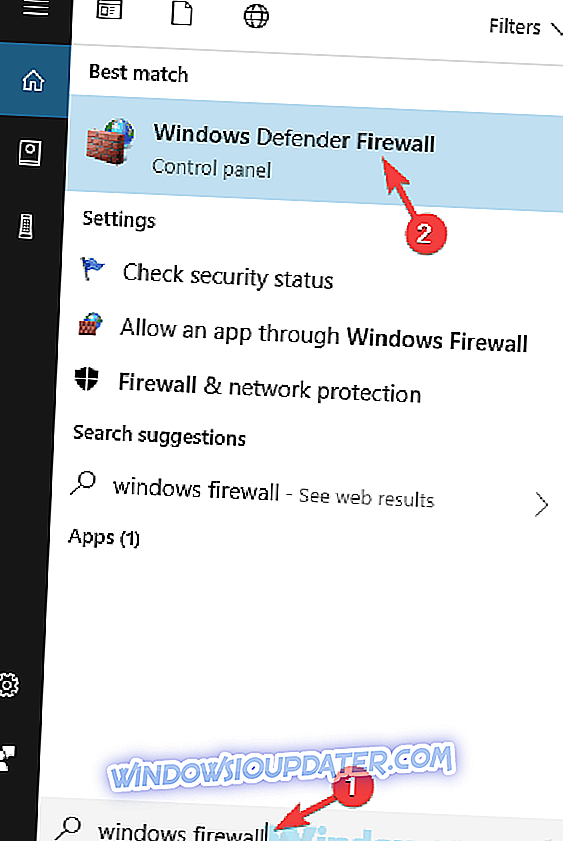
- Сада ће се појавити прозор Дефендер Фиревалл . Изаберите Укључите или искључите Виндовс Дефендер Фиревалл у менију са леве стране.
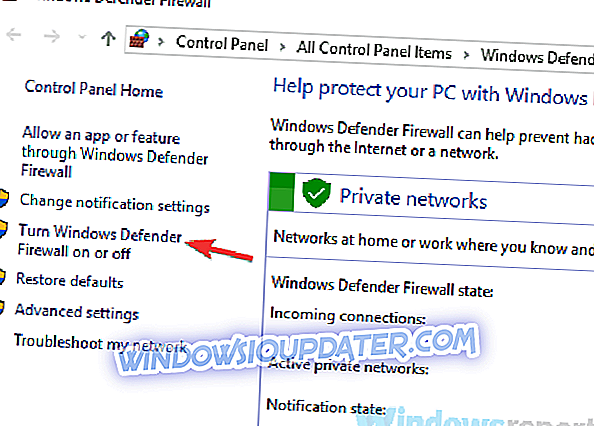
- Сада треба да изаберете опцију Искључи Виндовс заштитни зид (не препоручује се) за приватне и јавне мреже. На крају, кликните на дугме У реду да бисте сачували промене.
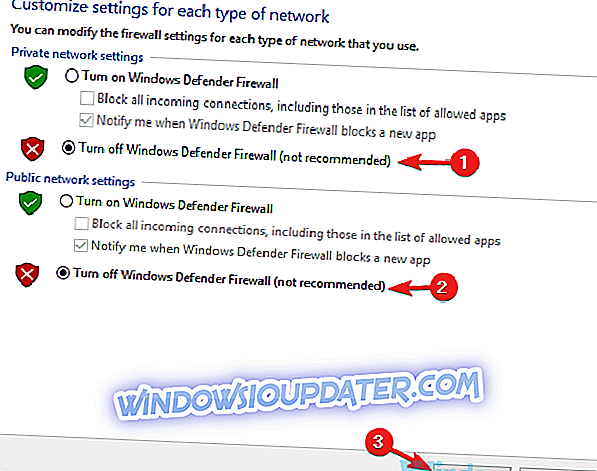
Сада Виндовс Фиревалл треба да буде онемогућен. Ако све функционише исправно након онемогућавања Виндовс заштитног зида, поново га омогућите и покушајте да пронађете које поставке узрокују проблем.
Решење 4 - Поново покрените рутер / модем
У неким случајевима тражени УРЛ није могуће дохватити. Порука се може појавити због одређених грешака код рутера / модема. Ако је то случај, саветујемо вам да искључите модем и рутер притиском на дугме за напајање на сваком уређају.
Када искључите оба уређаја, сачекајте око 30 секунди и поново их укључите. Сачекајте да се уређаји потпуно подигну. Након покретања оба уређаја, проверите да ли је проблем још увек присутан.
Неколико корисника је изјавило да је овај метод радио за њих, па слободно испробајте.
Решење 5 - Користите командни ред
Ако претходно решење није функционисало за вас, а ви још увек добијате Тражену УРЛ адресу није могуће дохватити, можда ћете моћи да решите проблем једноставним покретањем неколико команди у командној линији. То је прилично једноставно урадити, а то можете урадити слиједећи ове кораке:
- Кликните десним тастером миша на дугме Старт да бисте отворили мени Вин + Кс. Сада одаберите Цомманд Промпт (Админ) или ПоверСхелл (Админ) са листе.
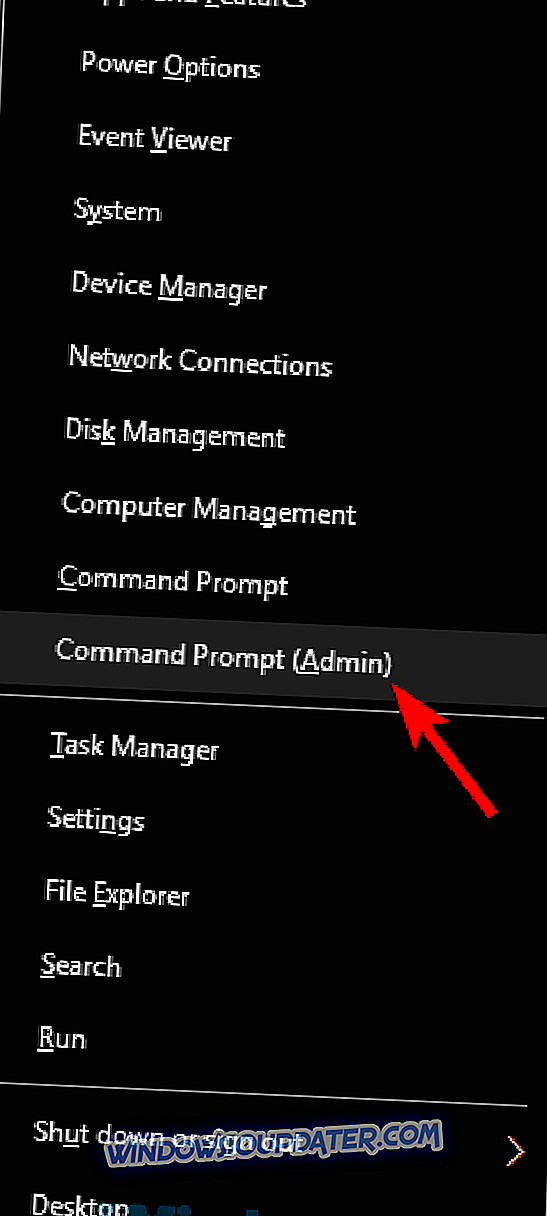
- Када се отвори командна линија, покрените следеће команде:
- ипцонфиг / релеасе
- ипцонфиг / ренев
Након тога, требали бисте имати нову ИП адресу и проблем би требао бити ријешен. Да бисте постигли најбоље резултате, обавезно користите ово решење након поновног покретања рутера.
Решење 6 - Извршите чисто покретање
Ако наставите да добијате Тражени УРЛ не може да се дохвати порука о грешци, проблем може бити једна од ваших апликација. Понекад апликације трећих страна могу ометати ваш систем и то може довести до ове и многих других грешака.
Да бисте спречили појављивање ове грешке, можда ћете морати да извршите Цлеан боот и онемогућите све апликације за покретање. То је прилично једноставно урадити, а то можете урадити слиједећи ове кораке:
- Притисните тастер Виндовс + Р. Сада унесите мсцонфиг у поље за унос и кликните на ОК или притисните Ентер .
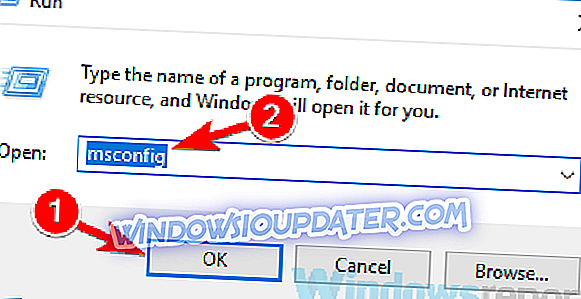
- Сада би требало да видите прозор Систем Цонфигуратион . Пређите на картицу Услуге и означите опцију Сакриј све Мицрософт услуге . Сада кликните на дугме Онемогући све .
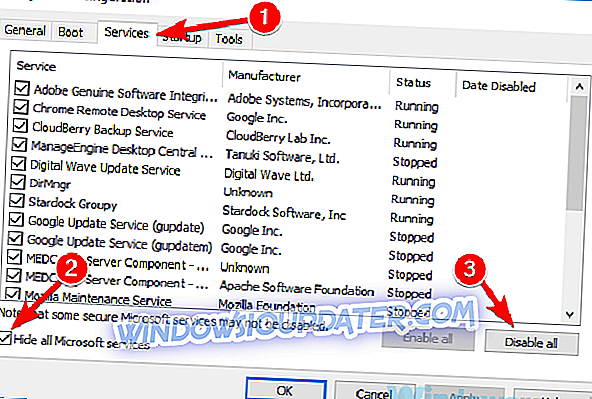
- Након што онемогућите сервисе за покретање, идите на картицу Стартуп и кликните Опен Таск Манагер .
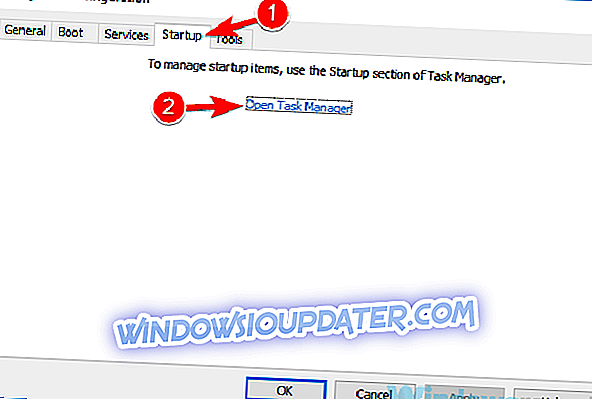
- Сада би требало да видите све стартуп апликације у Таск Манагер-у. Кликните десним тастером миша на прву апликацију на листи и изаберите Дисабле у менију. Урадите ово за све апликације за покретање.
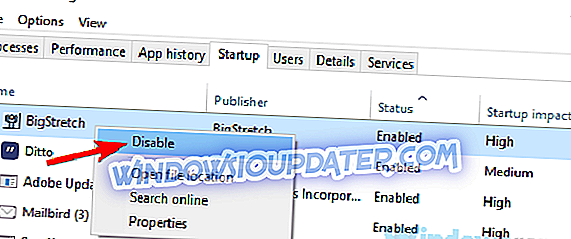
- Када онемогућите све апликације за покретање система, вратите се у прозор Конфигурација система . Кликните на Аппли и ОК да бисте сачували промене и поново покренули рачунар.
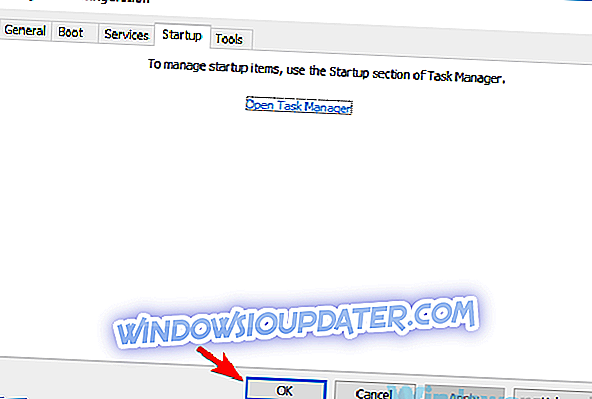
Када се рачунар поново покрене, проверите да ли је проблем још увек присутан. Ако се проблем не појави, то је сигурно узроковано неком од ваших апликација или услуга. Да бисте одредили узрок проблема, морате омогућити услуге и апликације једну по једну или у групама док не успијете поново створити проблем.
Када пронађете проблематичну апликацију, препоручујемо да је уклоните са рачунара. Постоји неколико начина да се то уради, али ако желите да уклоните апликацију у потпуности заједно са свим њеним датотекама и ставкама регистра препоручујемо да користите софтвер за деинсталацију. Ако желите добар софтвер за деинсталацију, препоручујемо вам да испробате Рево Унинсталлер .
Решење 7 - Инсталирајте најновије исправке
У неким случајевима, тражени УРЛ не може да се дохвати порука може се појавити због одређених грешака на вашем систему. Могу се појавити проблеми са Виндовс-ом, а најбољи начин да се с њима носите је инсталирање најновијих ажурирања.
Виндовс већином аутоматски инсталира исправке које недостају, али увек можете ручно да проверите да ли постоје исправке на следећи начин:
- Отворите апликацију Поставке и идите на одељак Ажурирање и безбедност .
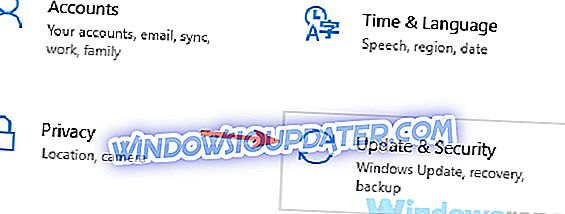
- У десном окну кликните на дугме Провери ажурирања . Ако су доступне неке исправке, Виндовс ће их аутоматски преузети и инсталирати када поново покренете рачунар.
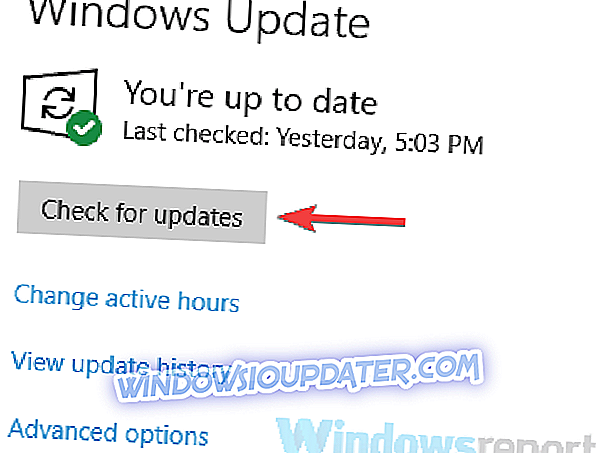
Када је ваш систем ажуриран, проверите да ли је проблем још увек присутан.
Захтевани УРЛ не може да се дохвати порука може спречити приступ одређеним веб локацијама, али се надамо да сте решили проблем након читања овог чланка.